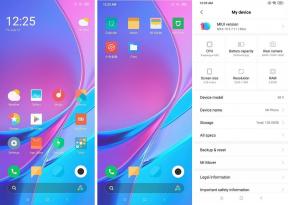Διόρθωση: Το iPad Air 5 δεν ενεργοποιείται ή δεν φορτίζεται
μικροαντικείμενα / / September 15, 2022
Σε σύγκριση με το iPad Air τέταρτης γενιάς, που κυκλοφόρησε το 2020, το iPad Air 5ης γενιάς φαίνεται πανομοιότυπο, εκτός από το ότι λέει iPad Air και όχι μόνο iPad στο πίσω μέρος. Με το κουμπί λειτουργίας ενσωματωμένο στο σώμα, υπάρχει ένας αισθητήρας δακτυλικών αποτυπωμάτων Touch ID και ένα πολύ λεπτό σώμα από αλουμίνιο. Οι φωτογραφίες μας δείχνουν ότι βγαίνει σε διάφορα χρώματα, όπως και το μοντέλο 4ης γενιάς.
Αυτά περιλαμβάνουν το διαστημικό γκρι, το αστρικό φως, το ροζ, το μωβ και το μπλε. Αυτή η συσκευή της Apple είναι εξαιρετική και έχει πολλές δυνατότητες. μπορεί να μην είναι σαν τις άλλες συσκευές της Apple καθώς έχει πολλά ελαττώματα. Πολλοί χρήστες ανέφεραν πρόσφατα ότι το Apple iPad Air 5 δεν ενεργοποιείται ή δεν φορτίζεται. Ευτυχώς, αυτός ο οδηγός έχει κάποιες επιδιορθώσεις που θα σας βοηθήσουν να επιλύσετε το πρόβλημα της μη ενεργοποίησης ή φόρτισης του Apple iPad Air 5. Λοιπόν, ας ξεκινήσουμε με τις διορθώσεις.

Περιεχόμενα σελίδας
- Γιατί το iPad μου δεν ενεργοποιείται;
-
Πώς να διορθώσετε το πρόβλημα της μη ενεργοποίησης ή φόρτισης του Apple iPad Air 5
- Διόρθωση 1: Επαναφορτίστε το iPad σας για ώρες
- Διόρθωση 2: Δοκιμάστε μια σκληρή επαναφορά
- Διόρθωση 3: Επανεκκινήστε το iPad σας
- Διόρθωση 4: Φορτίστε το iPad σας με πιστοποιημένο καλώδιο USB
- Διόρθωση 5: Λειτουργία ανάκτησης
- Διόρθωση 6: Φέρτε το στο iSmash
- Διόρθωση 7: Πρόσθετες διορθώσεις
Γιατί το iPad μου δεν ενεργοποιείται;
Υπάρχουν διαφορετικοί λόγοι για διαφορετικούς χρήστες πίσω από αυτό το σφάλμα, αλλά μερικοί από τους πιο συνηθισμένους λόγους αναφέρονται παρακάτω:
- Μερικές φορές υπάρχει μια απλή λύση στο πρόβλημα, όπως ένας ελαττωματικός φορτιστής. Το πρόβλημα είναι πιο πιθανό να προκύψει εάν διαθέτετε φορτιστή τρίτου κατασκευαστή, ο οποίος είναι επιρρεπής σε δυσλειτουργία πιο εύκολα.
- Η πτώση ενός iPad δεν είναι ασυνήθιστο (καθώς χρησιμοποιούνται συχνά από ολόκληρες οικογένειες, συμπεριλαμβανομένων των παιδιών!), και το εσωτερικό υλικό δεν εμποδίζει την καταστροφή του.
- Οι περισσότεροι από εμάς γνωρίζουμε κάποιον που παίρνει το iPad του στο μπάνιο κάθε τόσο. Τα υγρά είναι απίστευτα συνηθισμένα για να βλάψουν αντικείμενα και μερικές φορές δεν μπορούν να αποφευχθούν. Σκεφτείτε εάν υπήρξε επαφή υγρού με το iPad σας, εάν αντιμετωπίζετε προβλήματα με την ενεργοποίησή του, καθώς ακόμη και μια μικρή πτώση μπορεί να προκαλέσει ζημιά.
- Είναι πιθανό το iPad σας να μην ενεργοποιηθεί λόγω προβλημάτων λογισμικού. Εάν έχετε κάνει jailbreak το iPad σας ή δεν έχετε ενημερώσει το λογισμικό του, τότε το iPad σας μπορεί να μην ανταποκρίνεται.
Πώς να διορθώσετε το πρόβλημα της μη ενεργοποίησης ή φόρτισης του Apple iPad Air 5
Ανάλογα με τον λόγο πίσω από την αιτία, υπάρχουν αρκετές διαθέσιμες επιδιορθώσεις με τις οποίες μπορείτε να επιλύσετε εύκολα το σφάλμα. Επομένως, εάν αντιμετωπίζετε πρόβλημα που δεν ενεργοποιείται ή δεν φορτίζεται το Apple iPad Air 5, φροντίστε να εκτελέσετε αυτές τις διορθώσεις:
Διόρθωση 1: Επαναφορτίστε το iPad σας για ώρες
Είναι πιθανό η μπαταρία του iPad να εξαντληθεί πλήρως εάν ο φορτιστής σας παρουσιάσει δυσλειτουργία, όπως ακριβώς όταν χαλάσει ο φορτιστής σας. Μπορεί να χρειαστεί να φορτίσετε το iPad σας για περισσότερο από το συνηθισμένο ή κατά τη διάρκεια της νύχτας εάν είναι απαραίτητο και να προσέχετε να επανέλθει στη ζωή εάν η μπαταρία έχει αδειάσει τελείως.
Διαφημίσεις
Διόρθωση 2: Δοκιμάστε μια σκληρή επαναφορά
Μια σκληρή επαναφορά μπορεί να αξίζει να δοκιμάσετε εάν το iPad σας έχει πρόβλημα λογισμικού, καθώς μερικές φορές χρειάζεται απλώς μια γρήγορη εκκίνηση.
- Πάτα το ενεργοποίηση/απενεργοποίηση κουμπί και κουμπιά αρχικής οθόνης ταυτόχρονα για 15 δευτερόλεπτα.
- Κρατήστε πατημένο το κουμπί έως ότου η οθόνη γίνει ξανά μαύρη εάν το iPad σας ενεργοποιηθεί.
- Κρατήστε το iPad μέχρι να δείτε το λογότυπο της Apple και, στη συνέχεια, ελέγξτε εάν επιλύθηκε ή όχι το πρόβλημα μη ενεργοποίησης ή φόρτισης.
Διόρθωση 3: Επανεκκινήστε το iPad σας
Η μη ενεργοποίηση ή η φόρτιση των οθονών του iPad Air 5 συχνά προκαλείται από σφάλμα λογισμικού που έχει κολλήσει τη συσκευή σε αυτήν την οθόνη. Με την επανεκκίνηση, όλες οι ενεργές εφαρμογές, συμπεριλαμβανομένων των ενοχλητικών, θα κλείσουν, κάτι που θα πρέπει να λύσει το πρόβλημα. Παρά το γεγονός ότι η διαδικασία σκληρής επαναφοράς ποικίλλει ανάλογα με τη συσκευή που διαθέτετε, είναι πολύ εύκολη και διαρκεί μόνο λίγα λεπτά. Επιπλέον, εάν αντιμετωπίσετε πρόβλημα μαύρης οθόνης κατά την ενημέρωση του iPadOS 15, αυτή η μέθοδος μπορεί να αποθηκεύσει το iPad σας.
- Για 15 δευτερόλεπτα, κρατήστε πατημένα τα κουμπιά home και power ταυτόχρονα.
- Μπορεί να λάβετε ένα κουμπί μεταφοράς αφού απενεργοποιήσετε το iPad και το σύρετε προς τα δεξιά.
- Εάν το λογότυπο της Apple δεν εμφανιστεί μετά από 2 λεπτά, περιμένετε άλλα 2 λεπτά και πατήστε παρατεταμένα το κουμπί ενεργοποίησης/απενεργοποίησης.
Διόρθωση 4: Φορτίστε το iPad σας με πιστοποιημένο καλώδιο USB
Θα πρέπει επίσης να ελέγξετε το καλώδιο USB και το φορτιστή που χρησιμοποιείτε εάν η συσκευή σας έχει πρόβλημα μη φόρτισης. Το πρόβλημα με τα μη πιστοποιημένα καλώδια είναι ότι δεν λειτουργούν σωστά, μπορεί να μολύνουν τη συσκευή σας και μπορεί να μην φορτίζονται. Είναι πιθανό να αντιμετωπίσετε σφάλματα όπως η μη ενεργοποίηση ή φόρτιση του iPad Air 5, εάν ενημερώνετε το iPadOS στην έκδοση 15 και συνδέετε τη συσκευή με καλώδιο USB τρίτου κατασκευαστή. Επομένως, θα πρέπει να χρησιμοποιείτε μόνο καλώδιο USB και φορτιστή με πιστοποίηση Apple MFi για αυτόν τον λόγο.
Διόρθωση 5: Λειτουργία ανάκτησης
Είναι πιθανό να χρειαστεί να θέσετε τη συσκευή σας σε λειτουργία ανάκτησης και να την επαναφέρετε εάν καμία από τις μεθόδους που αναφέρθηκαν προηγουμένως δεν έχει λειτουργήσει.
Διαφημίσεις
- Με ανοιχτό το iTunes, συνδέστε το MacBook ή το φορητό υπολογιστή σας στο καλώδιο της Apple.
- Ενώ συνδέετε το iPad στη συσκευή σας, κρατήστε πατημένο το κουμπί αρχικής οθόνης.
- Θα πρέπει να κρατάτε το χέρι σας στο κουμπί αρχικής οθόνης.
- Ας ελπίσουμε ότι το λογότυπο του iTunes θα εμφανιστεί εάν λειτουργεί.
- Επαναλάβετε τα βήματα 1-3 εάν χρειάζεται.
- Μόλις εμφανιστεί το λογότυπο του iTunes, αφήστε το κουμπί αρχικής οθόνης.
- Το iPad σας θα πρέπει να μπαίνει αυτόματα σε λειτουργία ανάκτησης όταν πατάτε το κουμπί Αρχική σελίδα.
- Εάν σας ζητηθεί να επαναφέρετε τη συσκευή σας στις εργοστασιακές ρυθμίσεις, κάντε κλικ στην επιλογή.
Διόρθωση 6: Φέρτε το στο iSmash
Μπορείτε να πάρετε το iPad σας σε οποιοδήποτε κατάστημα iSmash ή να το στείλετε μέσω ταχυδρομείου, εάν δεν γνωρίζετε πώς να το διορθώσετε ή καμία από τις παραπάνω επιδιορθώσεις δεν έχει λειτουργήσει. Εάν το iPad σας δεν ενεργοποιείται και θέλετε να μάθετε τι συμβαίνει, έχουμε μια ομάδα ειδικών που μπορεί να σας βοηθήσει.
Οι φωτογραφίες των διακοπών σας και ακόμη και η στιγμή που χαλαρώνετε με φίλους σίγουρα δεν είναι κάτι που θέλετε να χάσετε. Εάν θέλετε να το αποφύγετε, πρέπει να δημιουργήσετε αντίγραφο ασφαλείας του αρχείου iTunes σας.
Διόρθωση 7: Πρόσθετες διορθώσεις
- Βεβαιωθείτε ότι οι θύρες Lightning και USB-C είναι καθαρές και χωρίς υπολείμματα.
- Μπορείτε να δείτε το εσωτερικό της θύρας με ένα μεγεθυντικό φακό ή την κάμερα του iPhone σας.
- Θα πρέπει να χρησιμοποιήσετε μια πλαστική οδοντιατρική λαβή για να αφαιρέσετε απαλά χνούδια, υπολείμματα κ.λπ., καθώς μπορεί να καταστρέψουν τις ακίδες φόρτισης.
- Η υποστήριξη της Apple, τα Apple Stores, οι εξουσιοδοτημένοι πάροχοι σέρβις της Apple ή τα Apple Stores είναι το καλύτερο στοίχημά σας για τη φόρτιση του καθαρισμού της θύρας, εάν δεν είστε σίγουροι ότι θα το κάνετε μόνοι σας.
Έτσι, αυτός είναι ο τρόπος με τον οποίο μπορείτε να διορθώσετε το πρόβλημα της μη ενεργοποίησης ή φόρτισης του Apple iPad Air 5. Ελπίζουμε ότι αυτός ο οδηγός σας βοήθησε. Αλλά, σε περίπτωση που εξακολουθείτε να έχετε οποιαδήποτε αμφιβολία, σχολιάστε παρακάτω και ενημερώστε μας.
Διαφημίσεις